Cómo subir automáticamente las fotos de su teléfono a Dropbox

Si toma fotos con regularidad en su teléfono o tableta, cargarlas en un servicio en la nube como Dropbox hace que sea mucho más fácil acceder a ellas en su PC u otros dispositivos. Dropbox en realidad tiene una función que carga todas tus fotos automáticamente, a medida que las tomas.
Puedes hacer esto tanto en dispositivos Android como iOS.
En Android
Primero, abre la aplicación Android Dropbox y toca las tres líneas en la esquina superior izquierda.
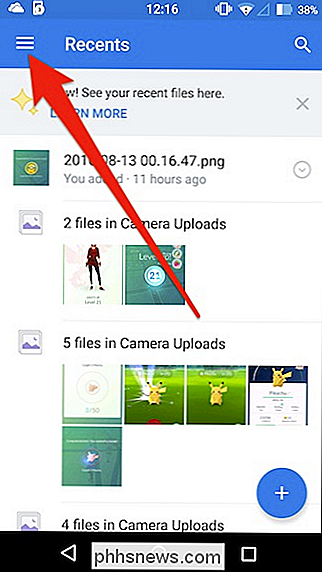
Un panel se deslizará hacia afuera desde el borde izquierdo. Ahora, toque el ícono de ajustes en la esquina superior derecha para acceder a la configuración.
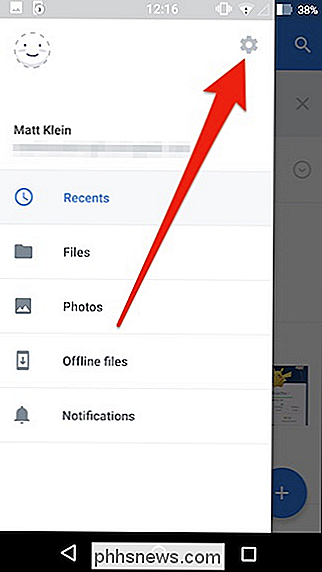
Con la configuración de Dropbox abierta, desplácese hacia abajo hasta "Cargas de la cámara" y tenga en cuenta que hay cuatro opciones.
La primera opción simplemente le permite girar la cámara carga o desconecta. Cuando esta opción está activada, las fotos e incluso los videos se cargarán automáticamente cuando tome una foto.
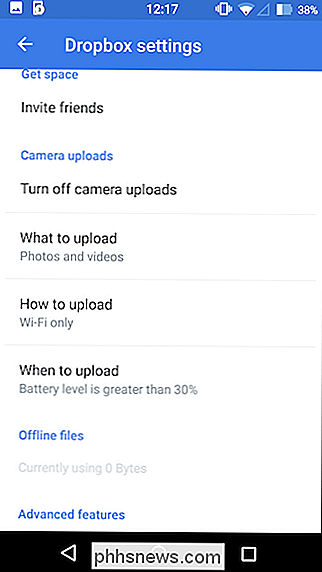
La siguiente opción le permite elegir entre subir fotos y videos o solo fotos. Si sube videos, recuerde que son más grandes y no solo tardarán más en finalizar, sino que también usarán más datos, por lo que si tiene un límite de datos, probablemente no desee cargar videos.
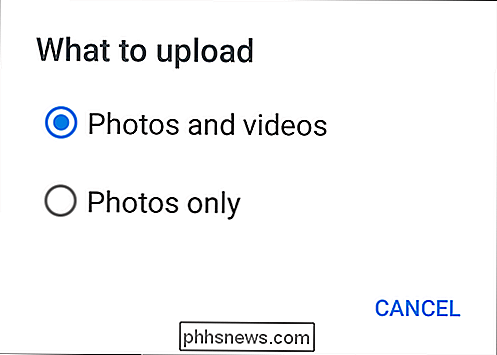
La siguiente opción también puede eludir los problemas de límite de datos. Puede elegir entre cargar solo por Wi-Fi, o ambos, Wi-Fi y datos.
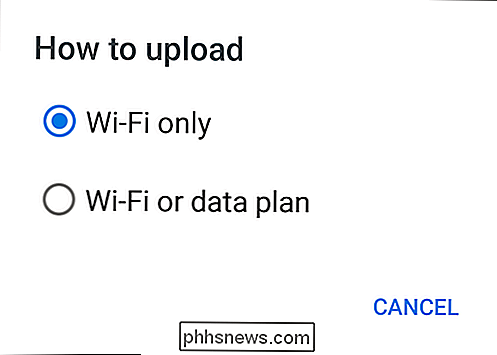
Finalmente, es importante saber que la carga consume batería, por lo que si está tratando de conservarla, puede decidir a qué nivel de batería se realiza la carga, o si solo ocurre mientras el dispositivo se está cargando.
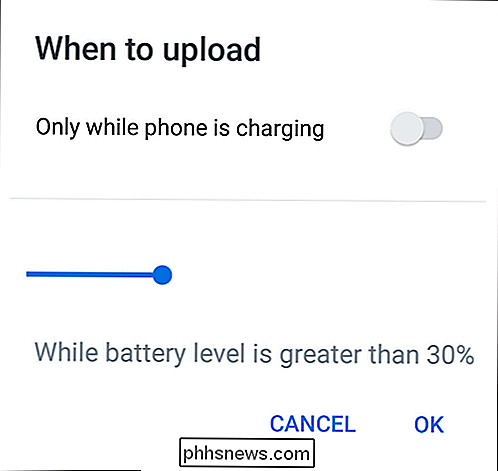
En iOS
Cambiemos al iPhone, que presenta opciones muy similares a las que encontrará en Android. Para acceder a las opciones de carga, toque el ícono de ajustes en la esquina superior izquierda de la aplicación.
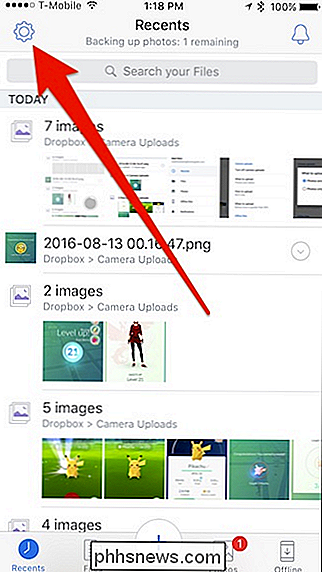
Ahora toque "Cargas de la cámara" para acceder a la configuración.
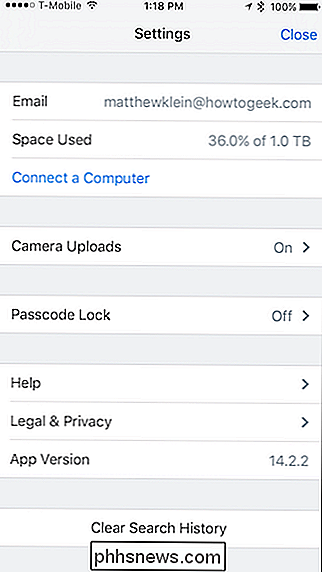
En su mayor parte, la configuración de carga de la cámara casi refleja obtienes Android, con la excepción de la función de ahorro de batería.
Primero, puedes activar o desactivar las cargas de la cámara, luego puedes elegir incluir videos, cargar datos móviles y subir videos a través de datos móviles. Finalmente, existe la opción de utilizar la carga en segundo plano, lo que significa que cuando tome fotos (y videos), se cargarán cuando la aplicación Dropbox no esté abierta.
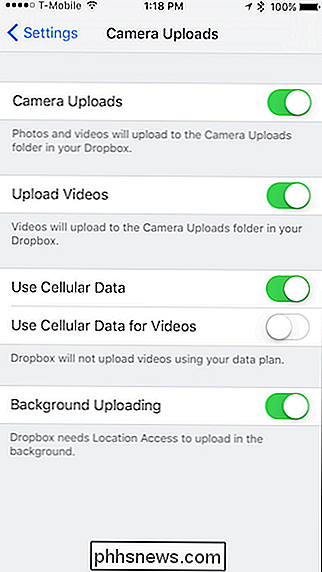
Puede haber notado que la carga en segundo plano necesita acceder a su ubicación para trabajar correctamente. Para asegurarse de que el Acceso a la ubicación esté habilitado.
Para ello, primero abra la configuración de su dispositivo y desplácese hacia abajo a Dropbox.
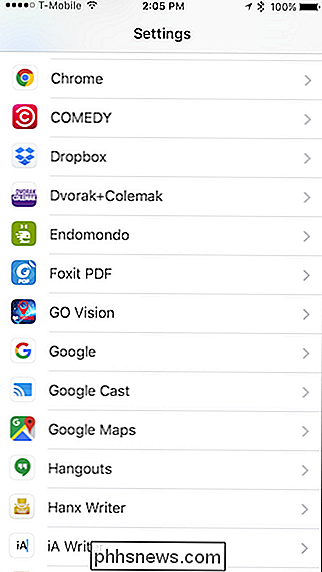
Ahora, en la configuración de Dropbox, asegúrese de que la Ubicación esté habilitada.
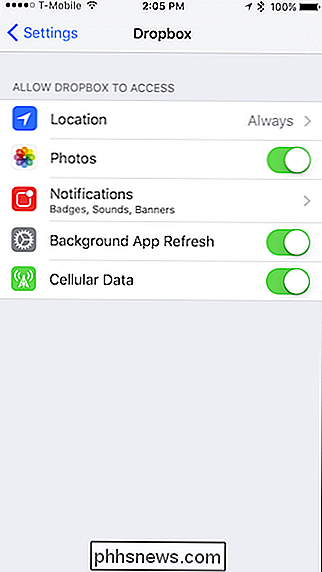
Independientemente de si usa Android o iOS, sus fotos y videos se cargarán y guardarán en su carpeta "Cargas de la cámara". Además, cuando toma capturas de pantalla, también se cargarán.
La carga de la cámara de Dropbox es una excelente manera de asegurarse de que sus fotos y videos se conservan automáticamente, especialmente si solo usa Dropbox en lugar de otros servicios de almacenamiento en la nube.

Cómo agregar su Gmail, contactos y Google Calendar a su iPhone o iPad
Gmail es uno de los servicios de correo electrónico más populares en la Tierra, y el iPhone es el teléfono más popular. Si tiene todos sus correos electrónicos, contactos y calendarios almacenados en su cuenta de Gmail, puede agregarlos fácilmente a iOS y obtener lo mejor de ambos mundos. Hay dos formas principales de hacerlo: Agregar su Gmail , Contactos y calendarios para iOS : cuando agrega su cuenta de Google en la configuración de iOS, aparece en las aplicaciones de correo, contactos y calendario de iOS.

¿Por qué los sistemas operativos tienen una opción de apagado?
La mayoría de nosotros usamos la función de apagado del sistema operativo para apagar nuestras computadoras, pero ¿qué sucede si está considerando usar el interruptor de encendido de una computadora en su lugar? ¿Realmente importa qué método usas o te llevará a problemas si usas el interruptor de encendido?



